PowerPointノートを印刷する方法
印刷ボタンを押してもノートを印刷できません。
プレゼンテーションを行うときに、ノート機能を使用してプレゼンターのメモを録音できます。この紙幣の記録を印刷したいという人も多いですが、実際に印刷しようとしてもできないという方も多いのではないでしょうか。
ここでは、ノートの内容が印刷できないと多くの人が思う場合の手順を再現してみます。
最初に行うことは、タイトルスライドを準備することです。
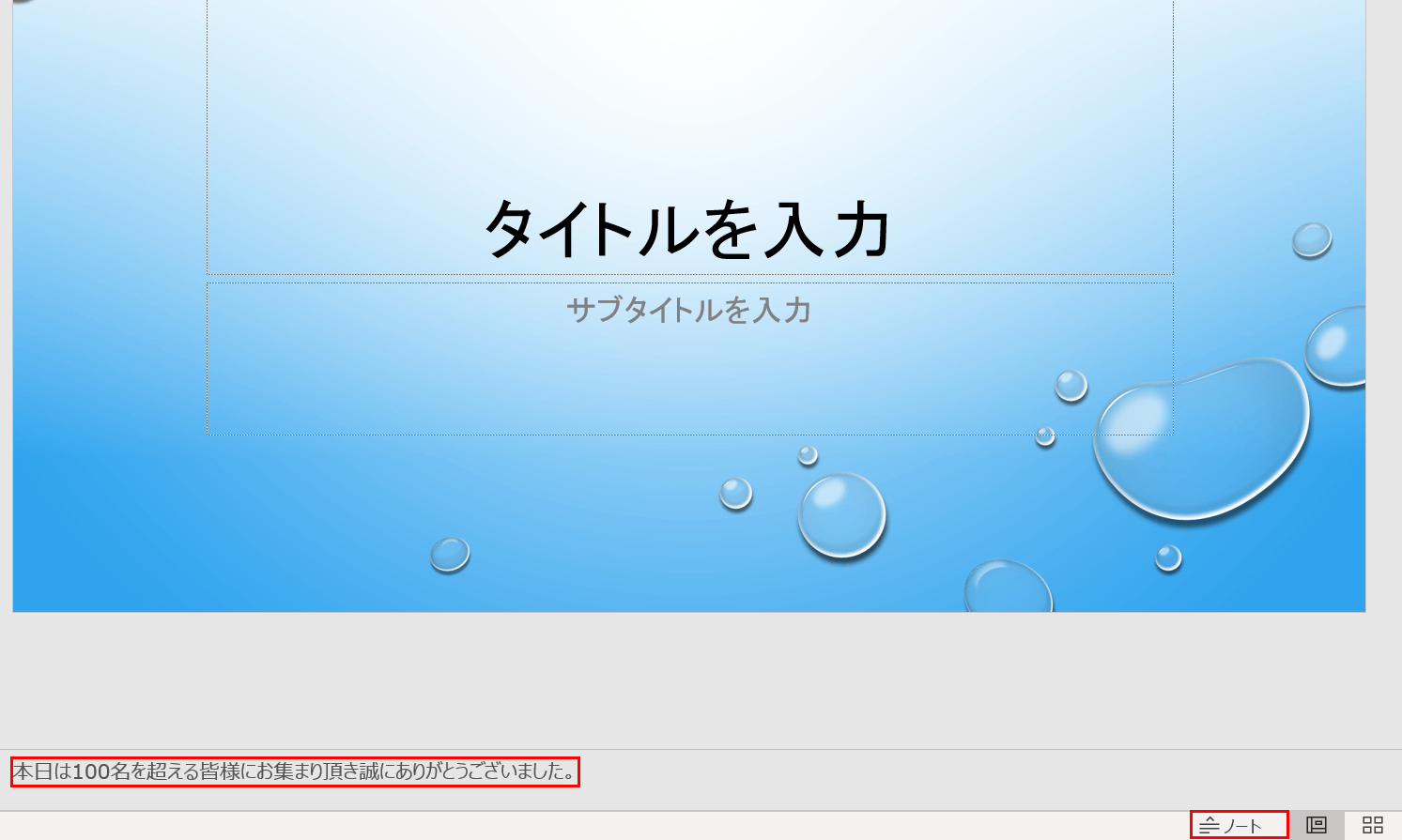
選ぶ[Note]画面右下、テキストボックスに「本日は100名様以上をお集まりいただき、誠にありがとうございます」という文章を入力します。
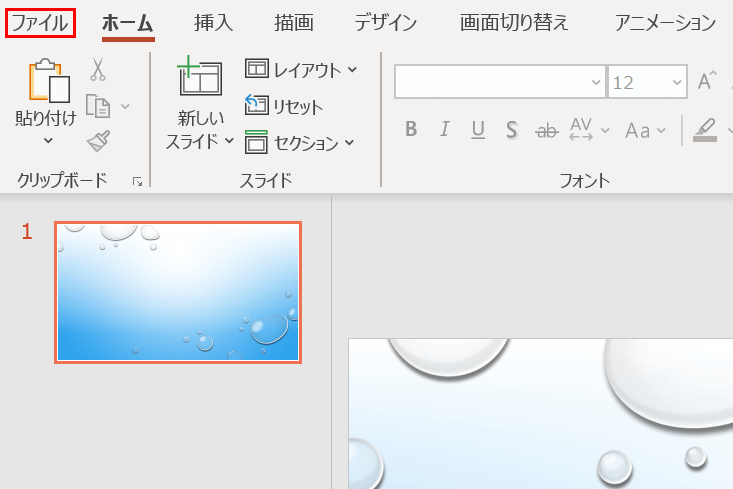
[ファイル]タブを選択します。
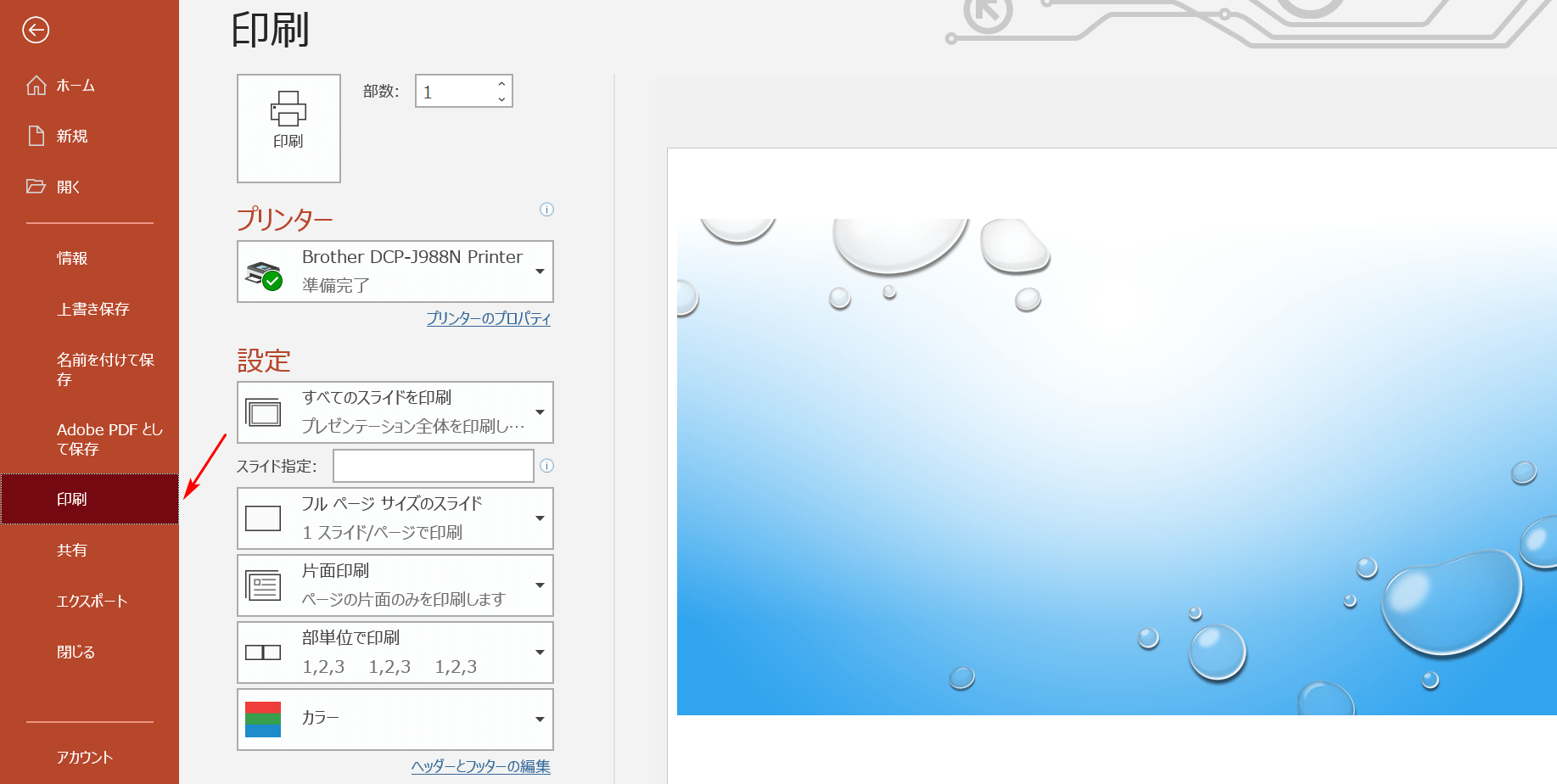
選ぶ[Print]矢印の向こう側。印刷プレビューを見ると、文字が入力されておらず、ノートの内容を印刷できないことがわかります。
サムネイルで印刷する
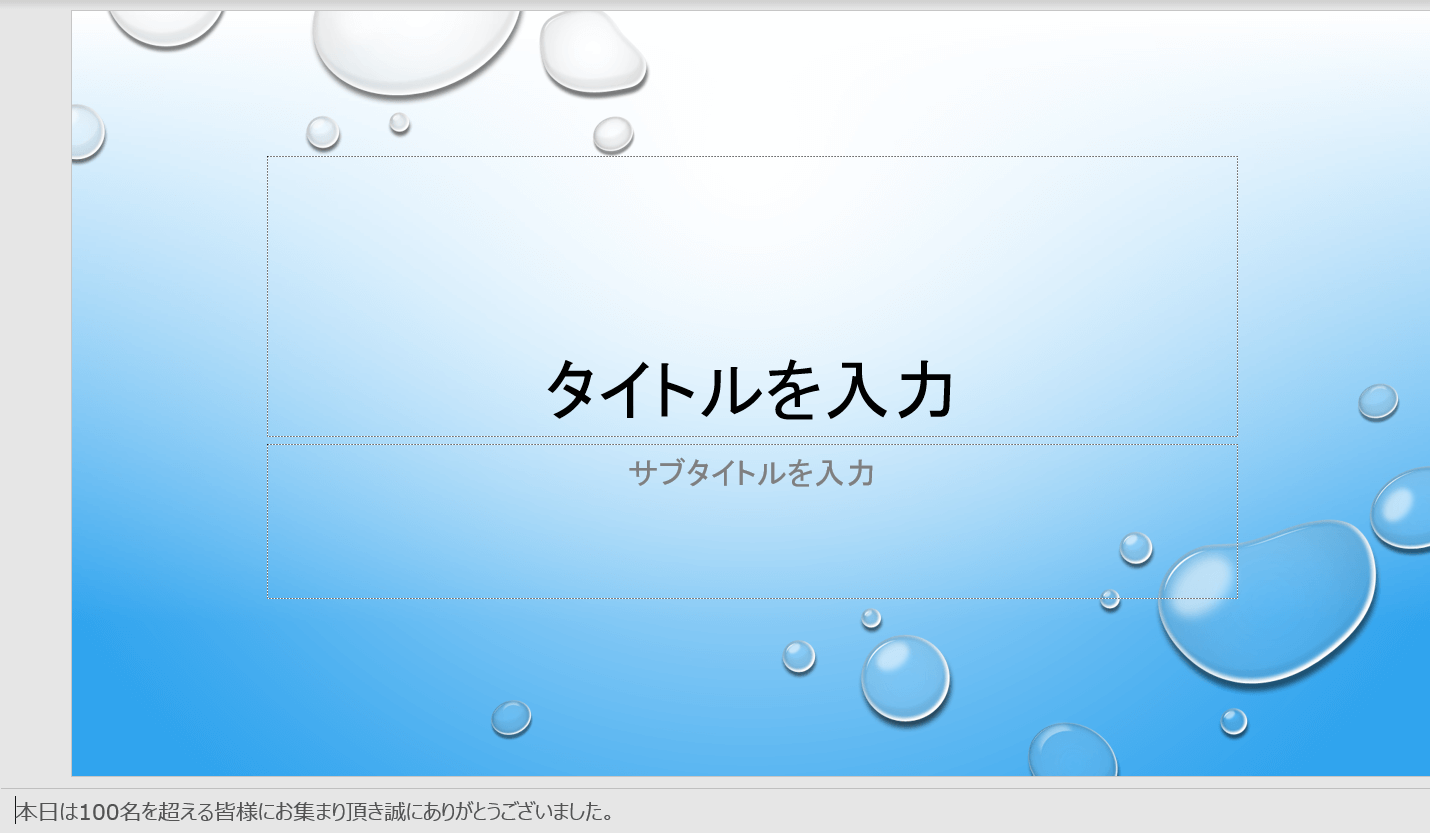
このセクションでは、サムネイル付きのメモを印刷する方法について説明します。まず、サムネイルとメモ付きのスライドを準備します。
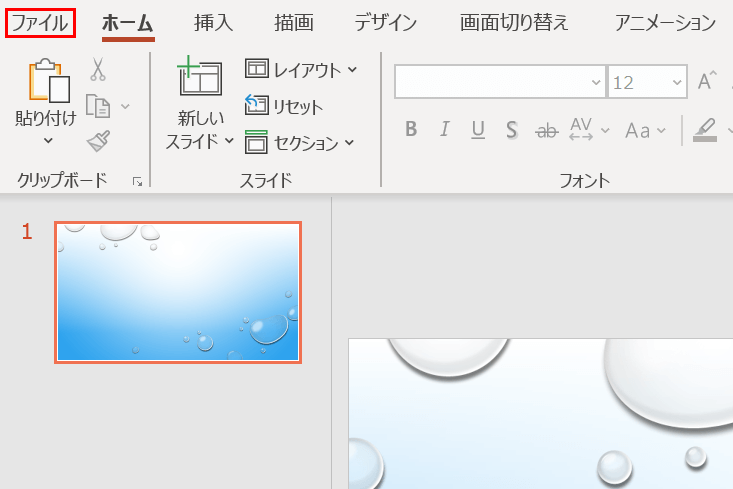
[ファイル]タブを選択します。
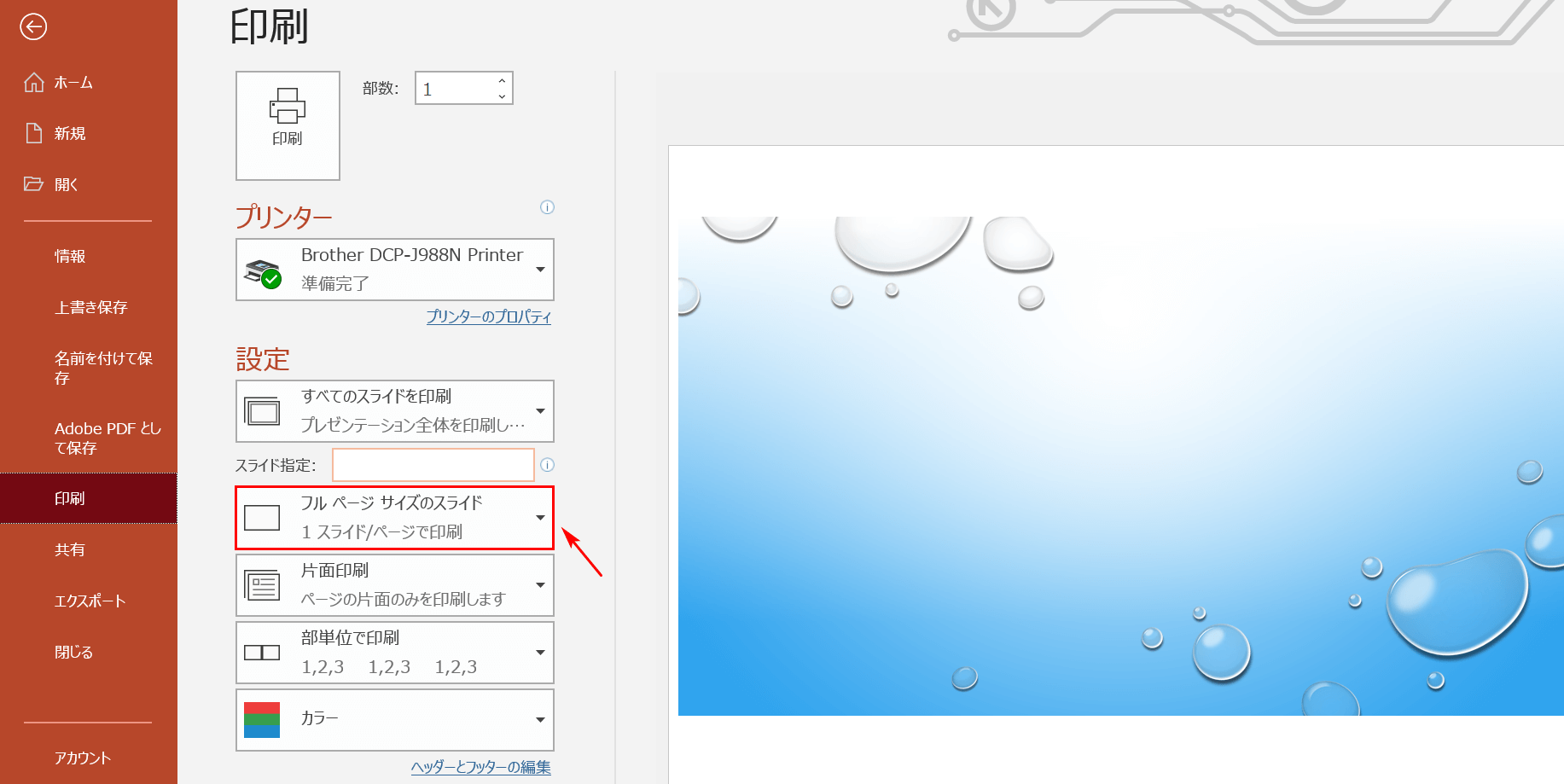
選ぶ[Full page size slide]「設定」で。
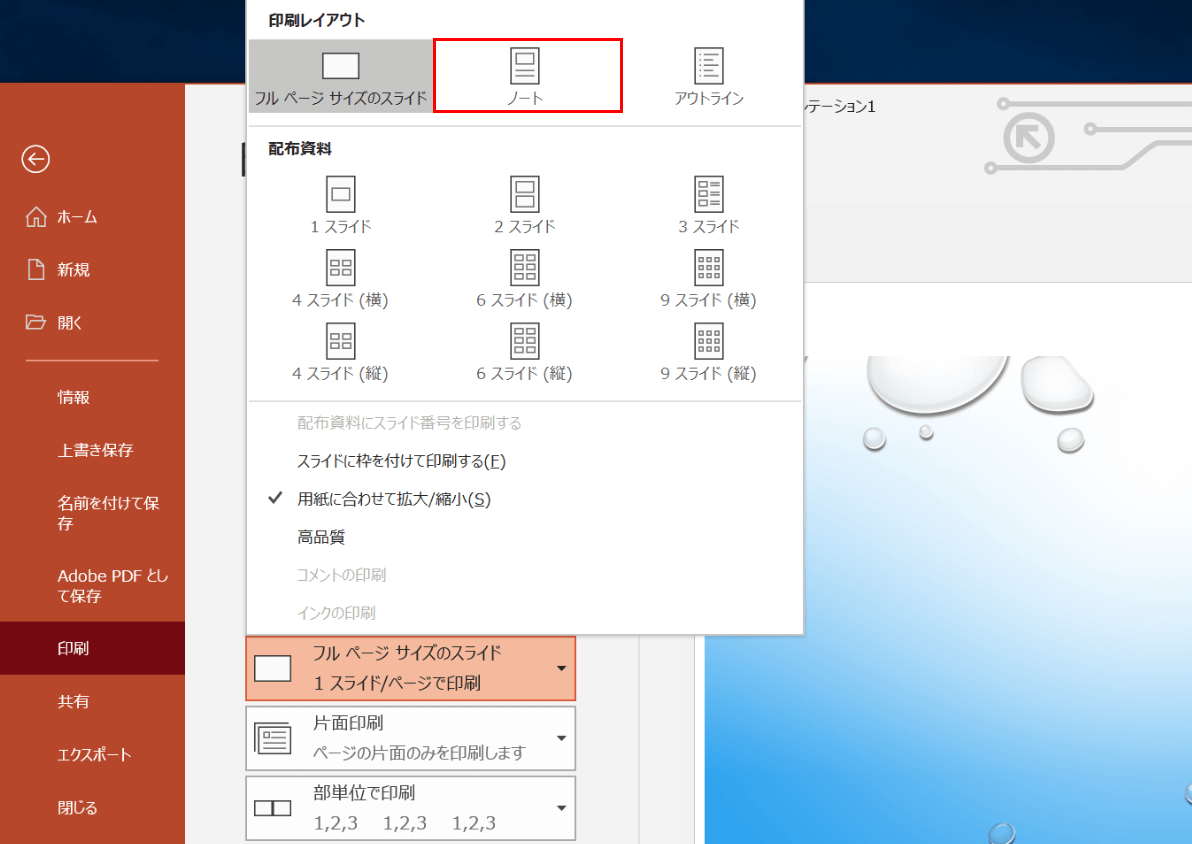
選ぶ[Notes]「印刷レイアウト」で。
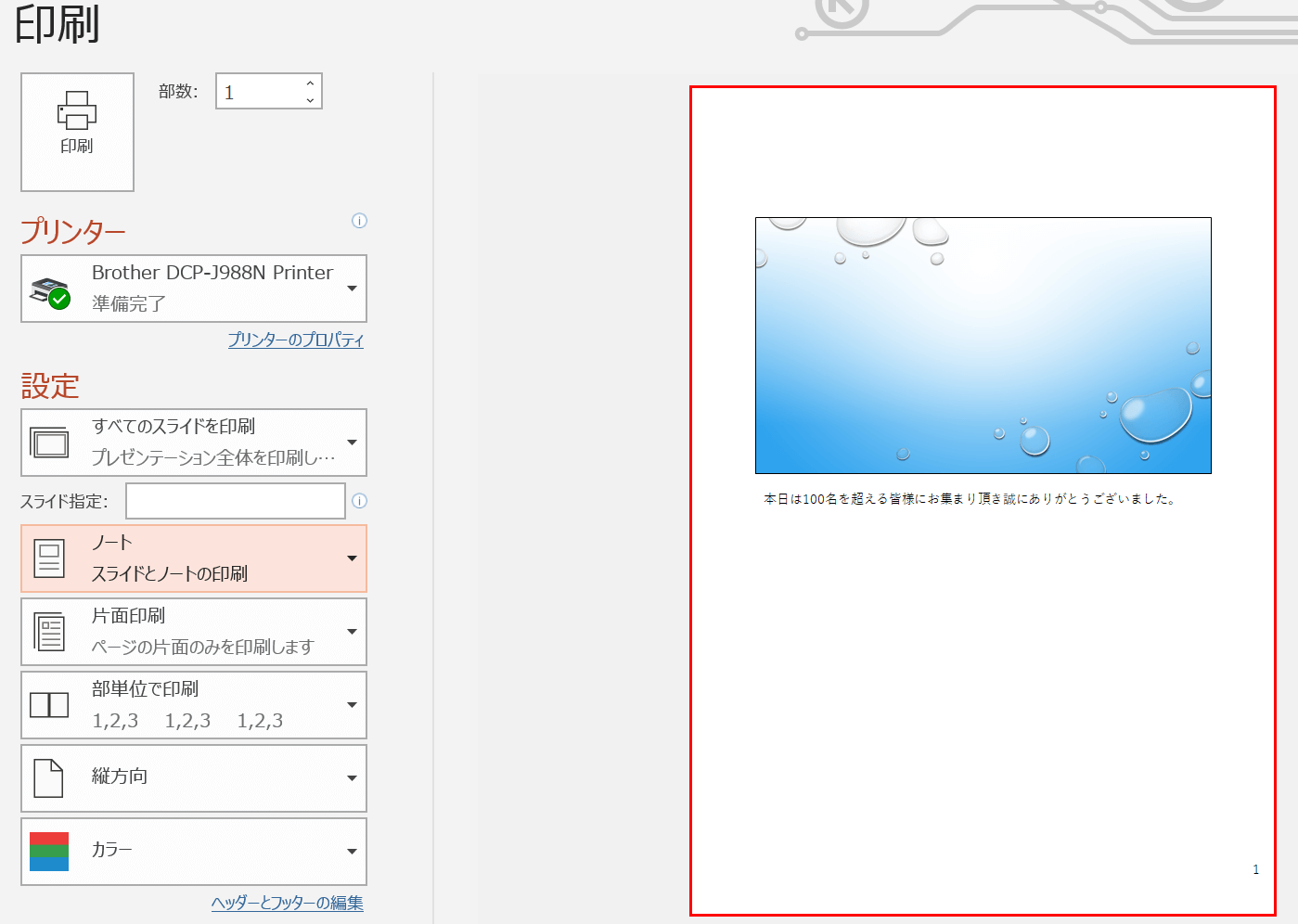
印刷プレビューを見ると、サムネイル付きのメモを印刷できることがわかります。
メモのみを印刷する

このセクションでは、ノートの 1 つの文だけを印刷する方法について説明します。最初に行うことは、スライドを準備することです。
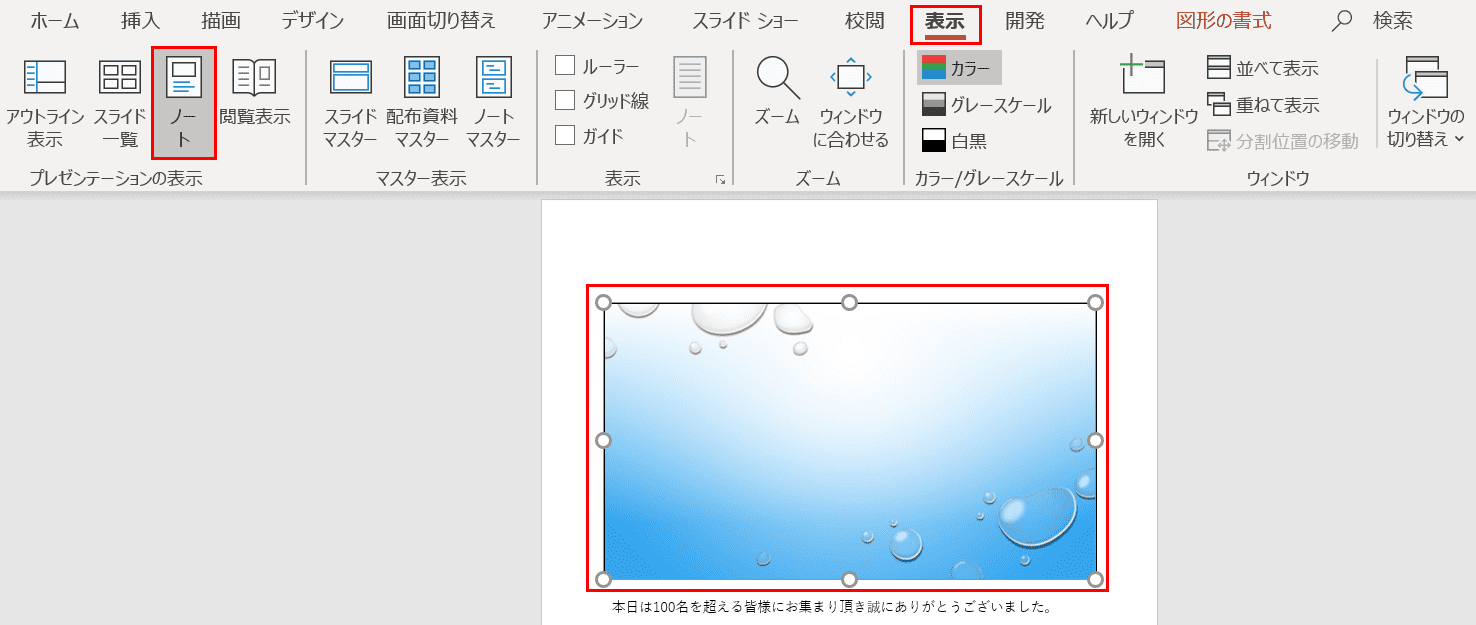
[[View]タブ (の順)[Notes].次に[left click on the thumbnail]上の図の、削除押す。
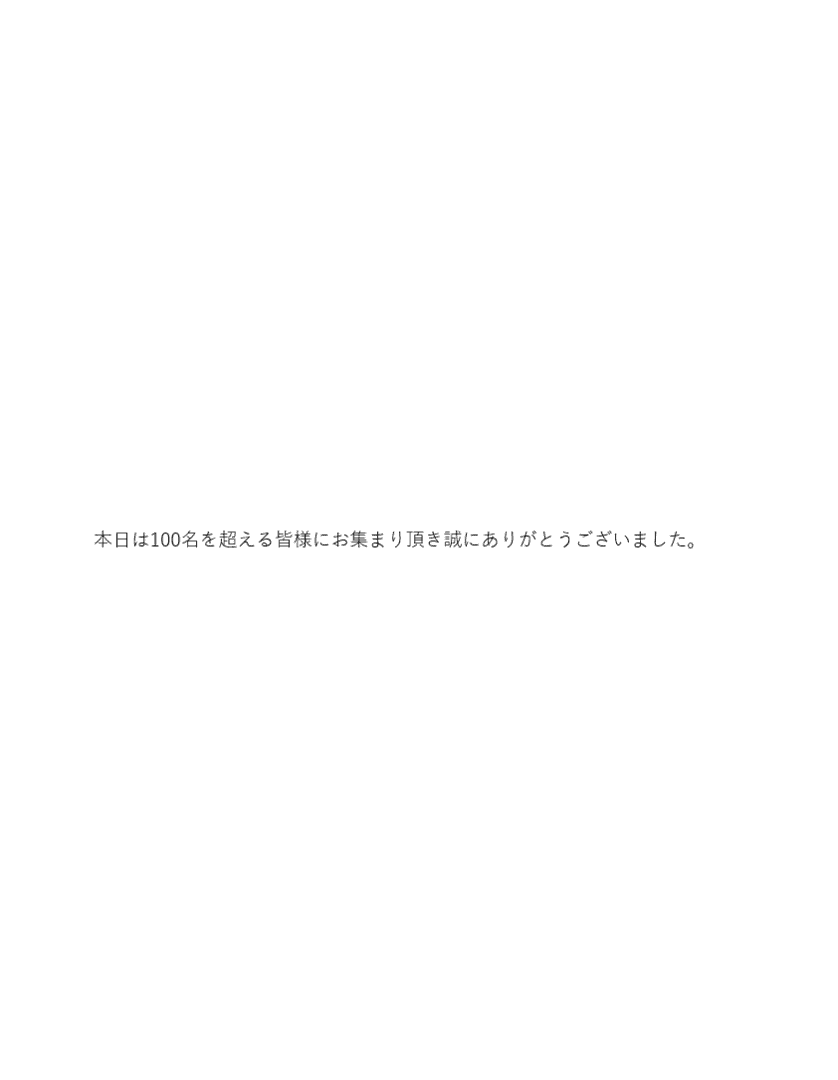
サムネイルが削除され、メモが残っています。
※「表示」タブと「標準」を選択すると、サムネイルやノートが元のスライドに戻り、復活します。
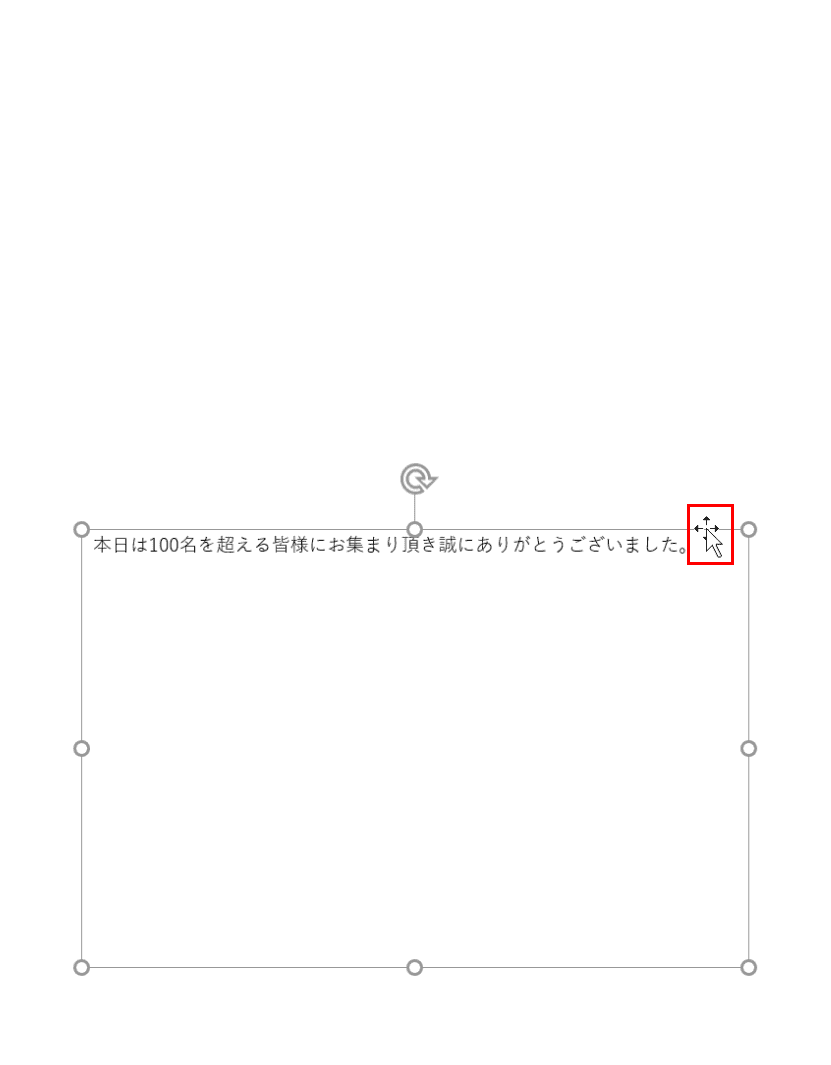
note文はスライドの中央にあるので、余白を埋めるために上に移動したいと思います。
あなたが[left-click]メモの文には、テキストボックスが表示されます。次に、テキスト ボックスの行にカーソルを合わせ、四方キーを使用します。
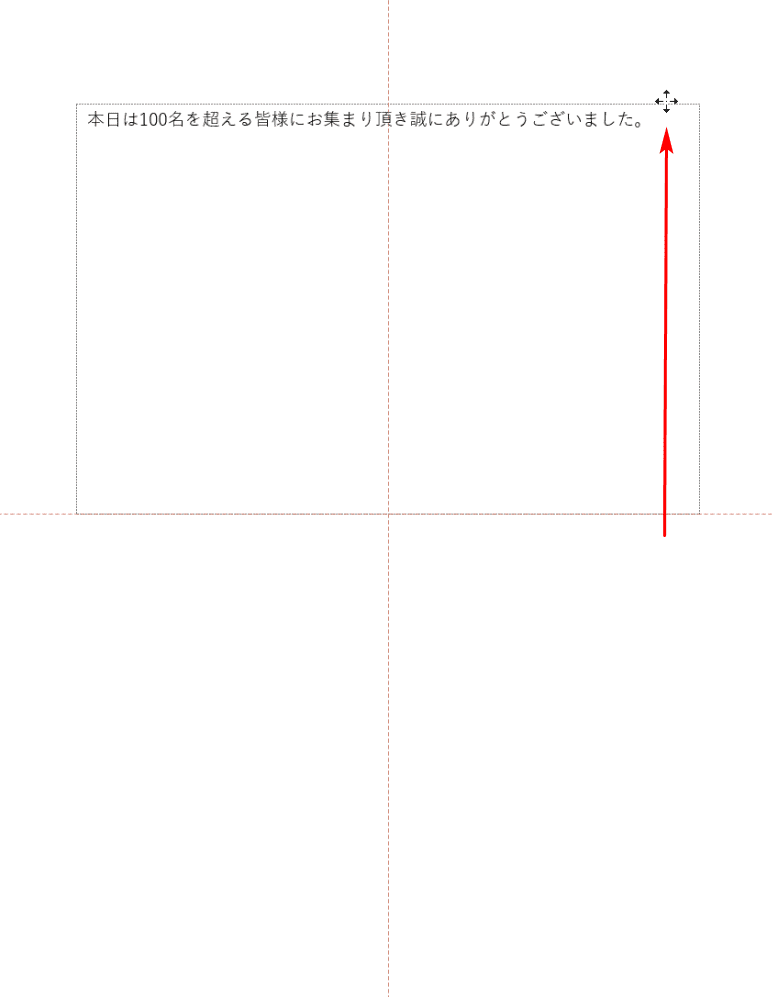
4ウェイコントローラーを保持し、ドラッグして好みの位置に移動します。
※スライドの中心位置にテキストボックスが来ると、その中心位置を示す点線が表示されますので、参考にしてください。
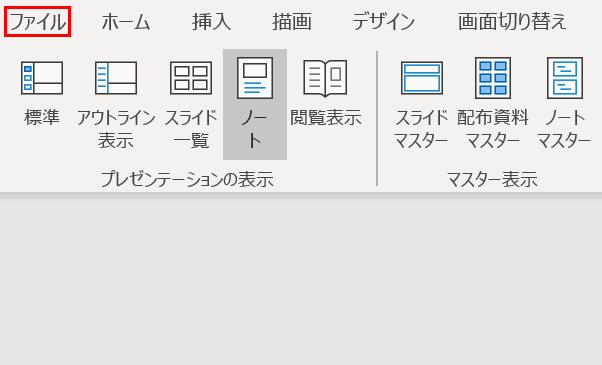
次に、印刷する手順を見てみましょう。[ファイル]タブを選択します。
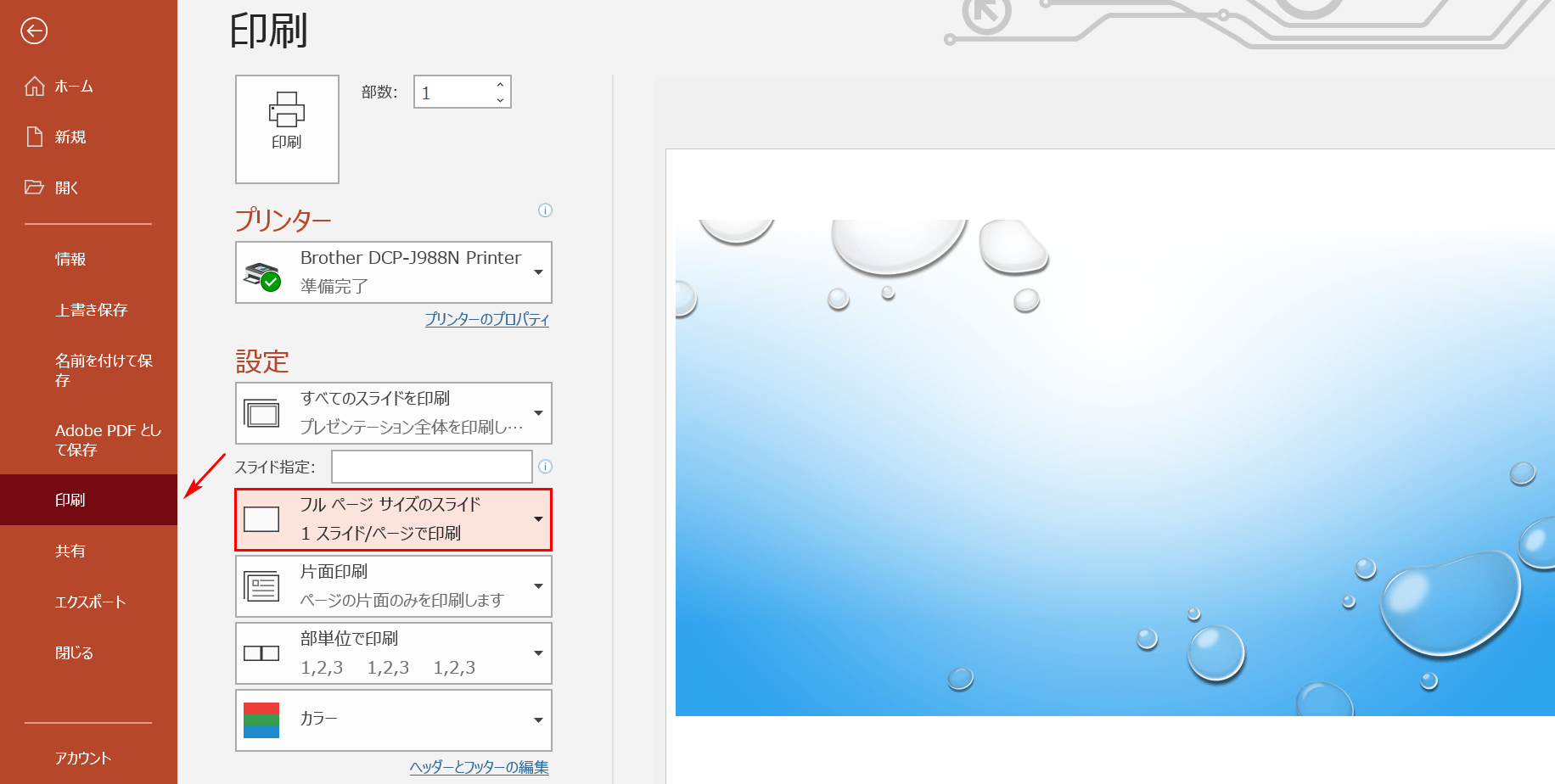
選ぶ[Print]それから[Full page size slide].
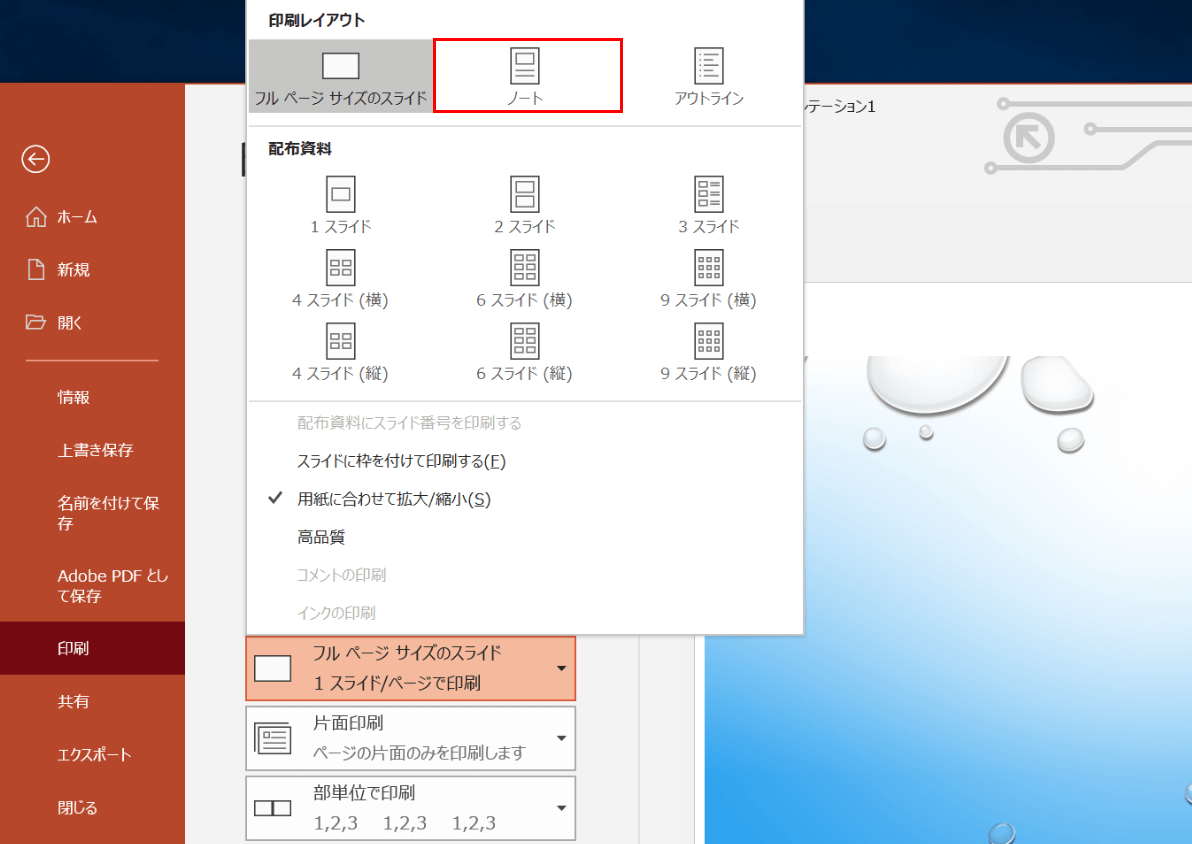
[メモ]を選択します。
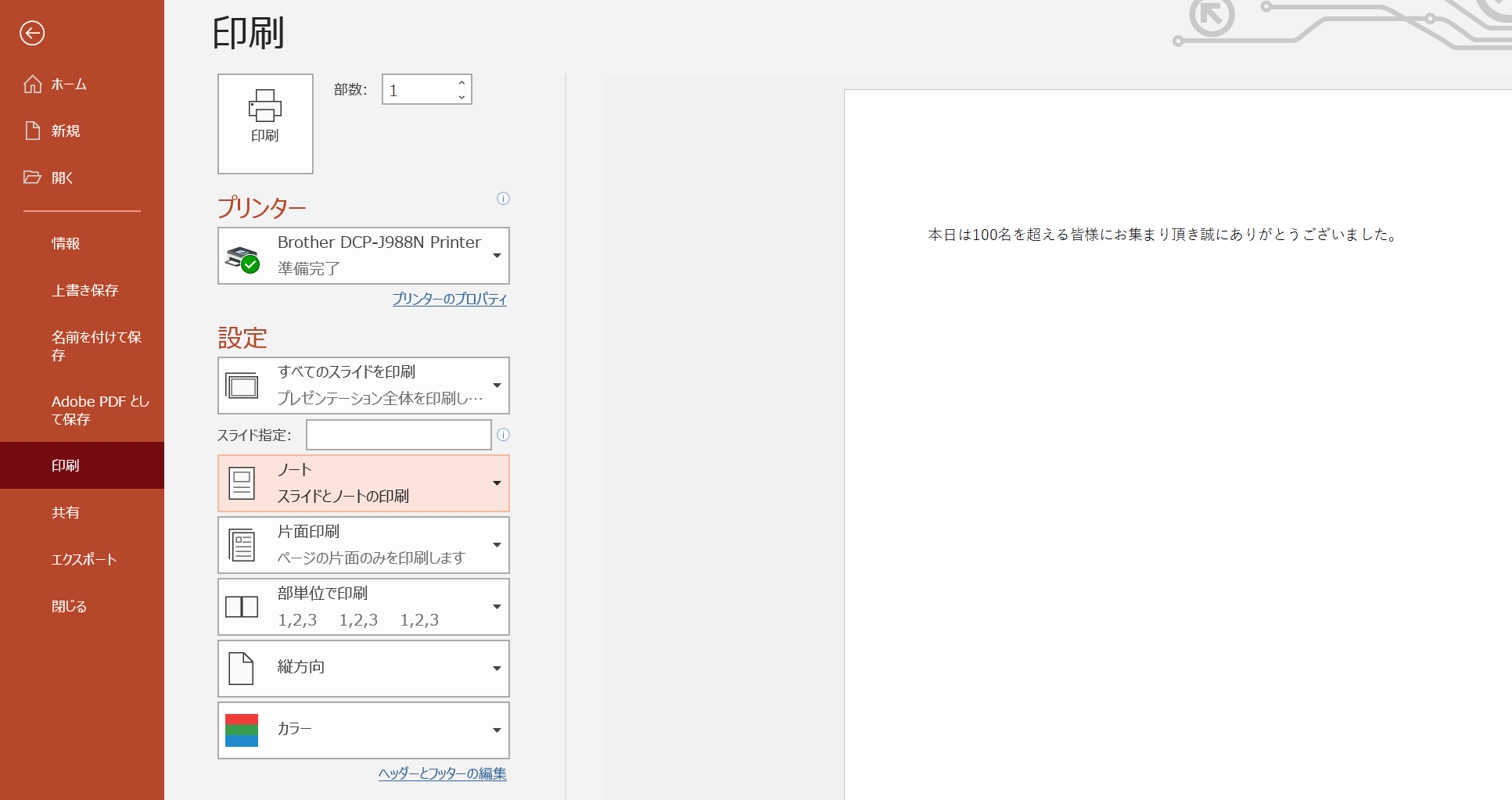
印刷プレビューが表示されました。メモの1文しか映っていないのがわかります。そのまま印刷すると、ノートの1文だけ印刷されます。
複数のスライドとノートを 1 ページに印刷する
複数のPowerPointスライドとノートを 1 ページに印刷する方法について説明します。
ここでは、複数のスライドとノートを Word に一度貼り付けてから印刷することをお勧めします。
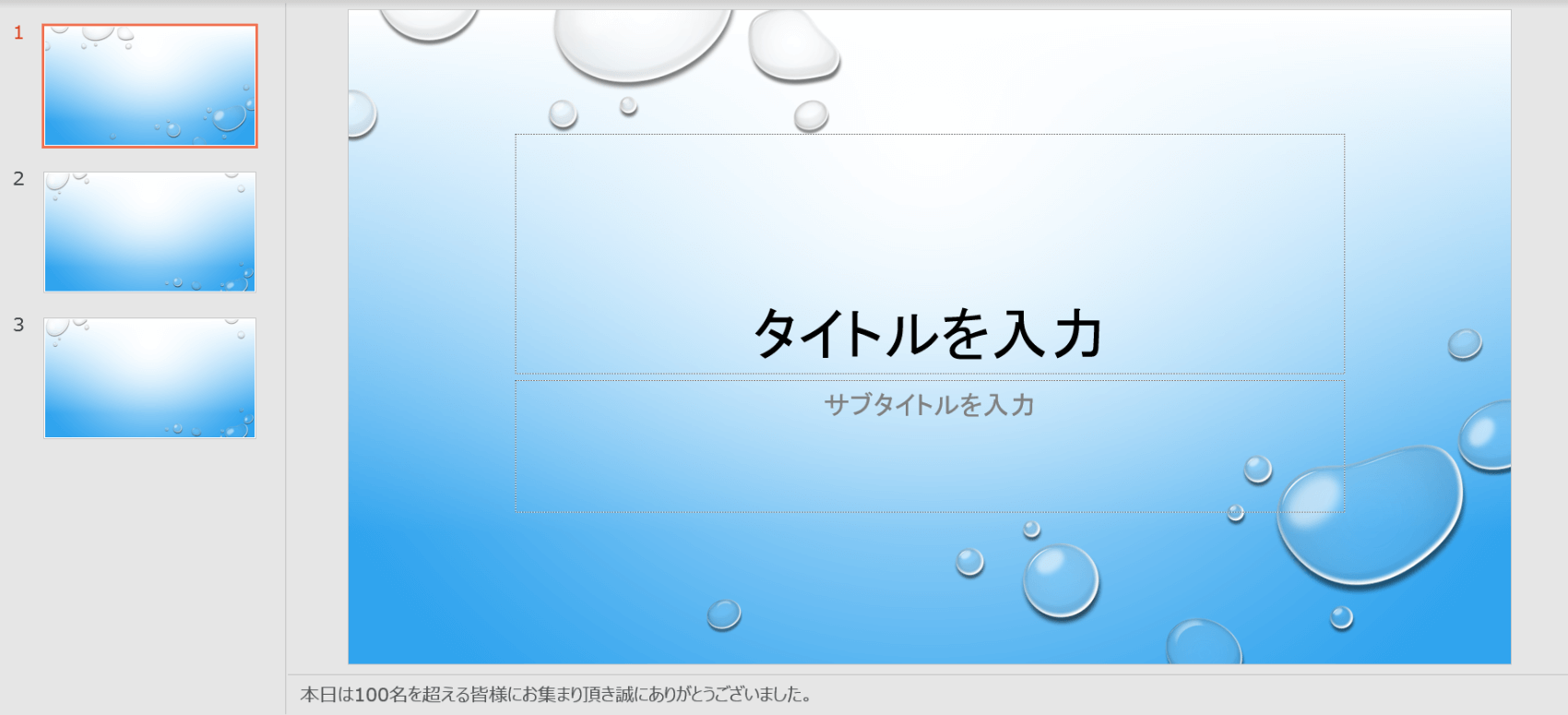
まず、「1」、「2」、「3」など複数のスライドを含むデータを用意します。
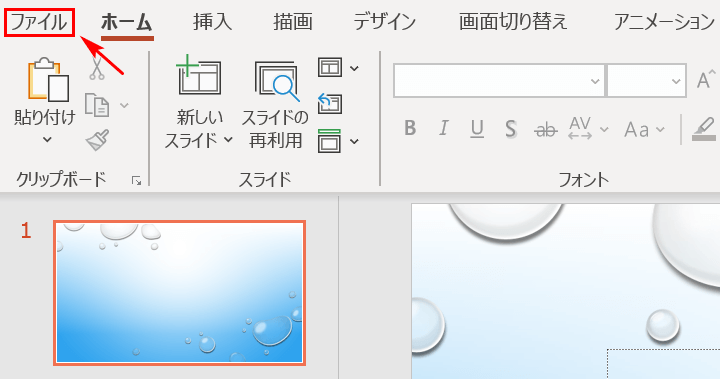
[ファイル]タブを選択します。
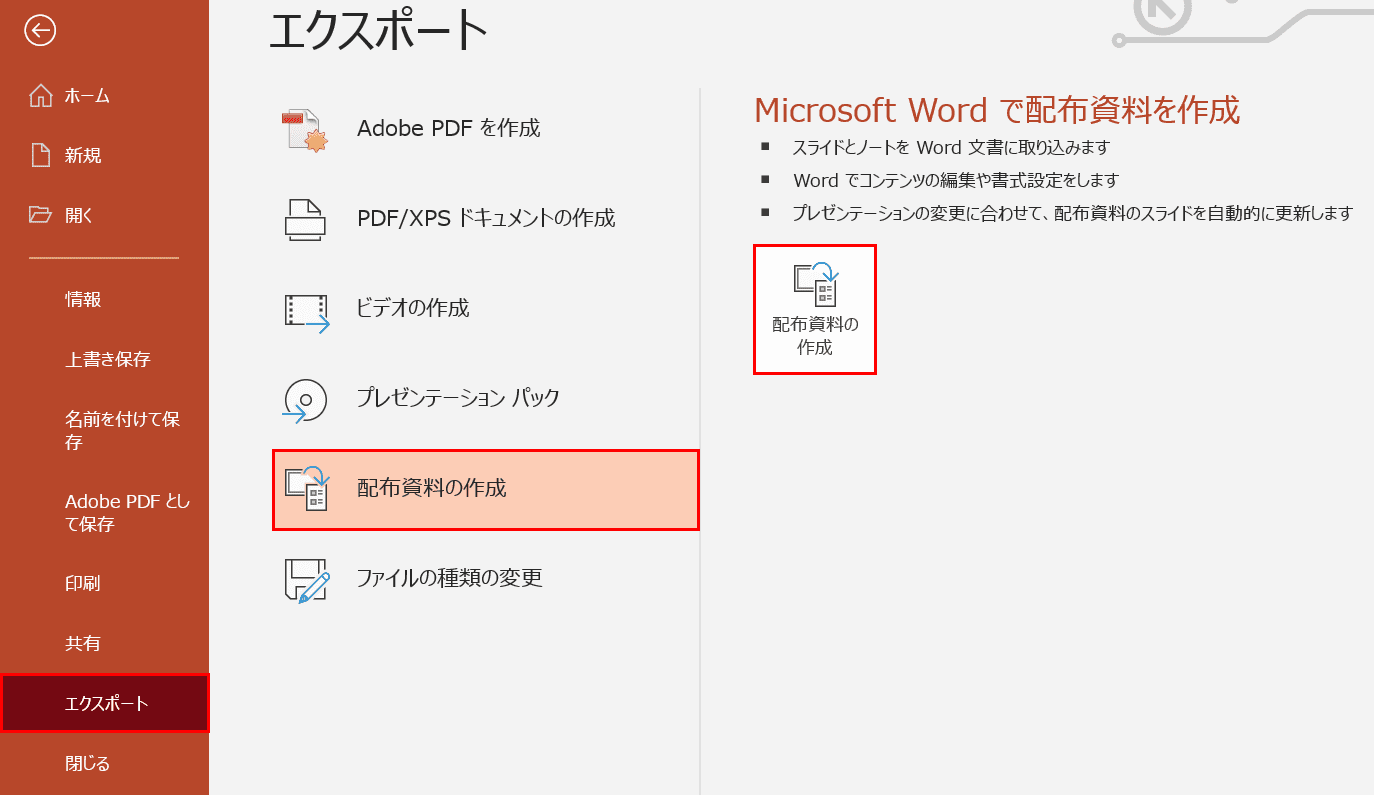
配布資料の作成の中央にある[エクスポート]を選択します。次に、[Create handout]右側のボタンをクリックします。
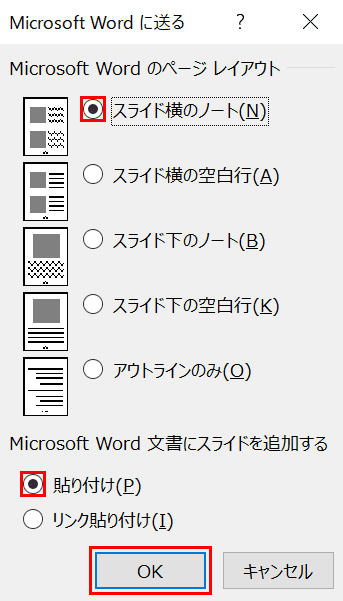
「Microsoft Wordに送信」ダイアログボックスが表示されました。選ぶ[Note next to slide][Paste]を押し、[OK]ボタン。
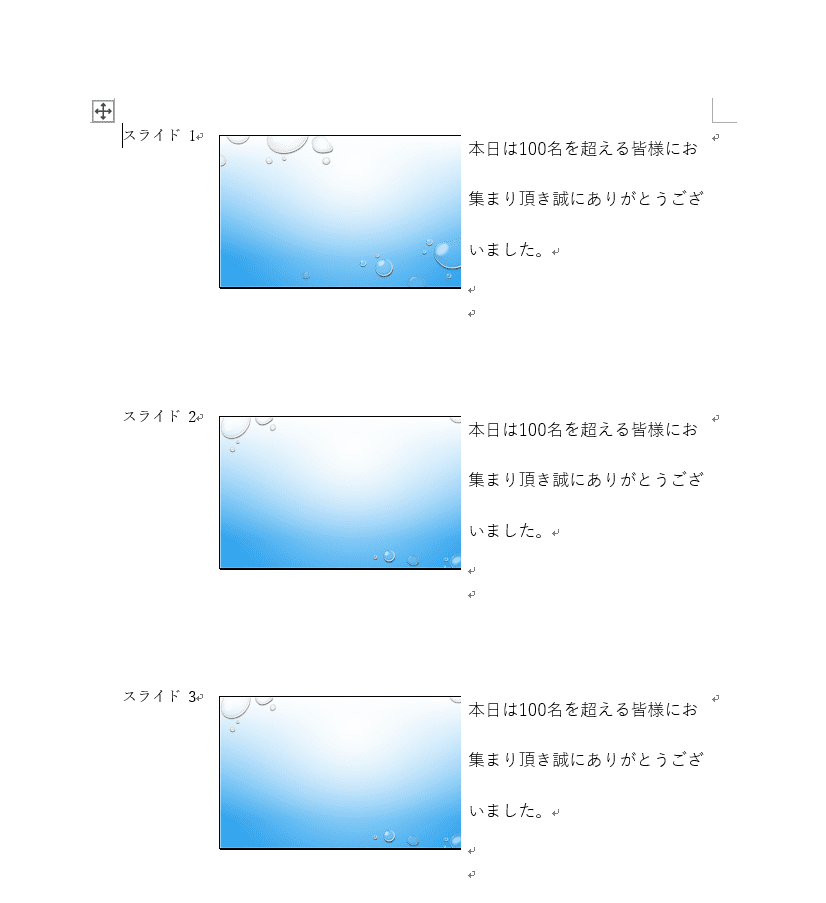
Word ファイルが自動的に開き、複数のスライドとメモが貼り付けられました。
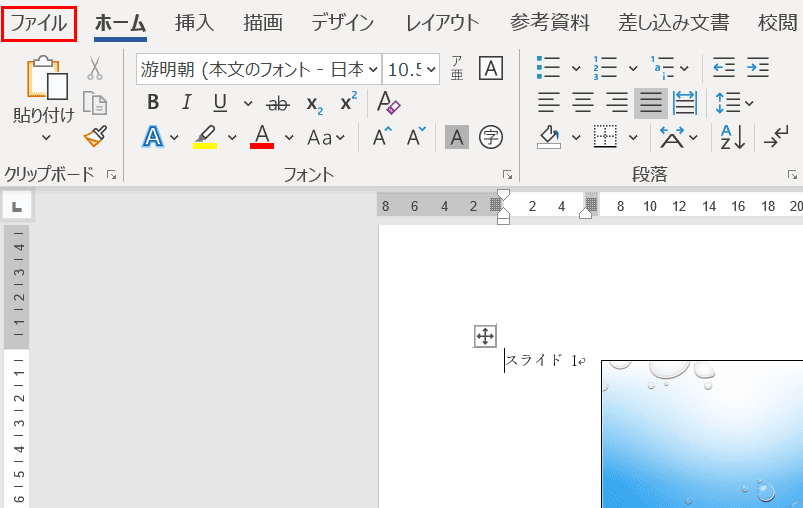
Word で、[ファイル]タブを選択します。
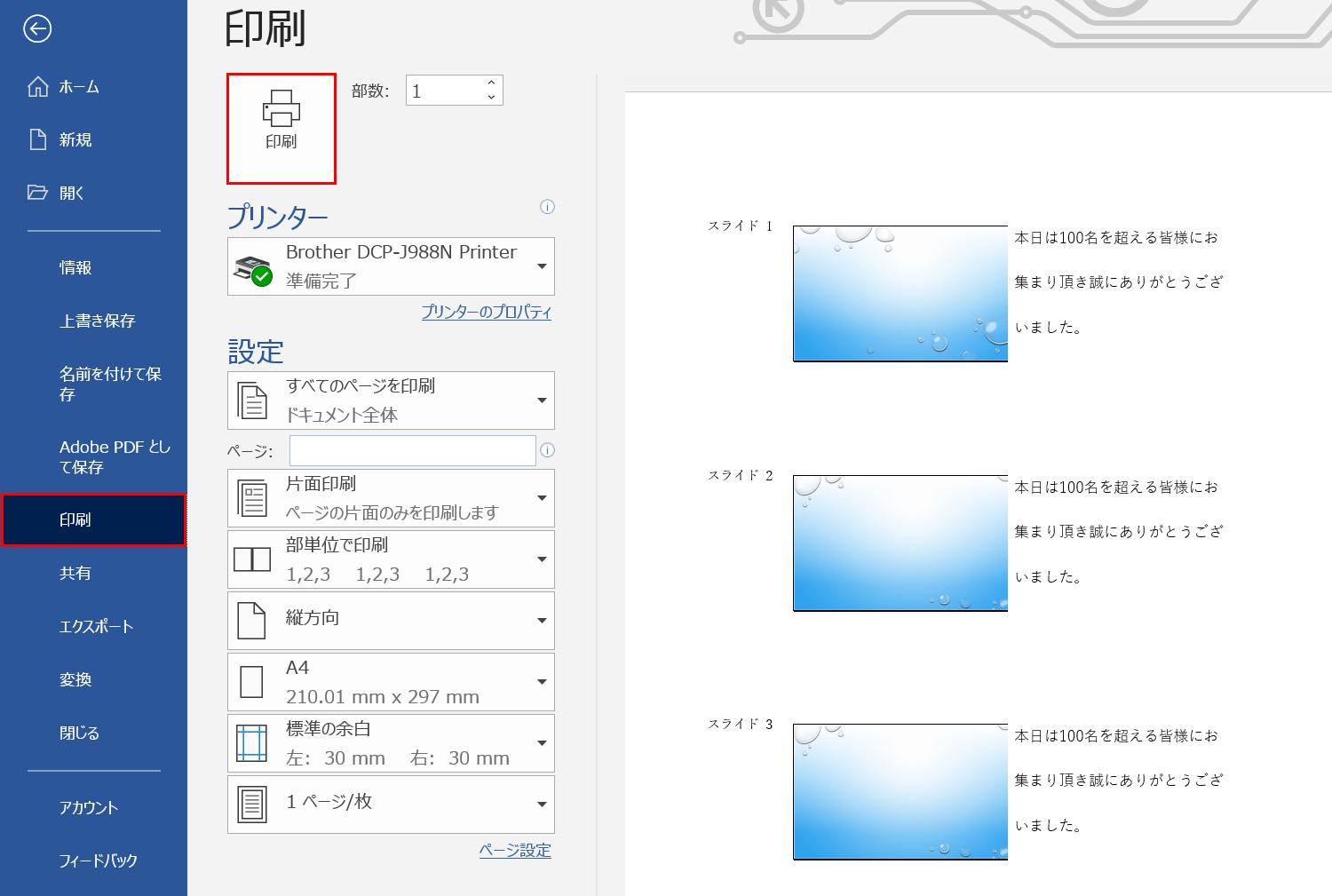
選ぶ[Print]左側のナビゲーションで。右側の印刷プレビューを確認し、[Print]ボタンで問題がなければボタンをクリックします。
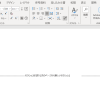
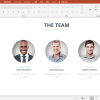
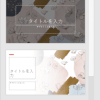
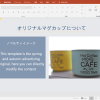
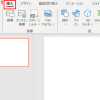

ディスカッション
コメント一覧
relaxing music
Good site you have got here.. It’s difficult to find excellent writing like yours nowadays.
I truly appreciate individuals like you! Take care!!
mail order drug store
mexican pharmacies online cheap
legit canadian pharmacy online
pharmacy prices compare
online prescriptions